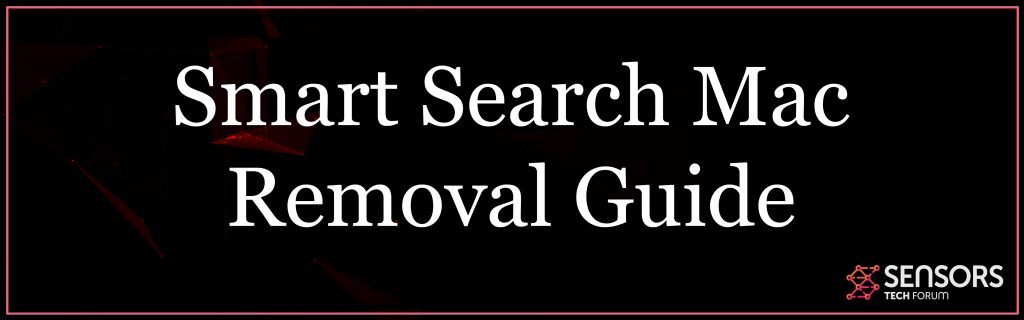Wat is Smart Search Mac?
Dit artikel is bedoeld om u te informeren over de problemen die zich kunnen voordoen in het geval dat uw webbrowser is getroffen door de Smart Search Mac-kaper. Het biedt ook een gedetailleerde gids die u kunnen helpen bij het verwijderen van deze potentieel ongewenste programma vanaf je Mac.
Smart Search Mac is een website die werkt als een typische browserkaper. Het geldt ongewenste wijzigingen van browserinstellingen om gebruikers te verleiden tot het gebruik van zijn bedrieglijke diensten. Het wordt in staat om al deze wijzigingen onmiddellijk toe te passen na de configuratiebestanden worden gestart op uw Mac. Voor het doel, ze worden verspreid via schaduwrijke technieken zoals software bundels, freeware installateurs en beschadigde webpagina's. Een benadeelde web browser kan worden ingesteld op de hoofdpagina van de kaper te laden als een startpagina, nieuw tabblad en standaard zoekmachine.
Slimme zoek-Mac
Omdat bekend is dat Smart Search Mac een potentieel ongewenst programma is dat tot doel heeft veelgebruikte webbrowsers te kapen (Google Chrome, Mozilla Firefox, Internet Explorer, Microsoft Edge, Opera en Safari), we veronderstellen dat de makers streven ernaar om u te verleiden tot het starten van de configuratie-bestanden op je Mac zonder het te merken hun aanwezigheid. Dus de eerste spread techniek die gaat om onze geest is software bundeling. Aangezien het app-ontwikkelaars om ongewenste extra's te injecteren in hun installateurs Het wordt vaak gebruikt voor de distributie van ongewenste programma's. Bovendien, ze kunnen ook gemanipuleerde installateurs ingesteld om over te slaan met de melding over de aanwezigheid van de kaper. Helaas, sommige van uw favoriete gratis programma's van derden die nuttig en legitiem lijken, kunnen de reden zijn waarom u de Smart Search Mac-kaper blijft zien tijdens elke browsersessie.
Gewoonlijk, code van de installatie van een dergelijke extra programma's is opgenomen en verborgen in de installateurs van third-party apps. Dus zou je ongemerkt hebt geïnstalleerd dit vervelende programma op uw computer tijdens de installatie van elke Recently downloaded gewenste vrije app. Dergelijke bijwerkingen kunnen worden voorkomen met de opties die worden weergegeven in de Geavanceerde of Aangepaste configuratiestappen. Ze zouden u moeten informeren over het bestaan van extra apps en u de mogelijkheid moeten bieden om de installatie ervan uit te schakelen.

bedreiging Samenvatting
| Naam | Smart Search Mac ook bekend als Adware.MacOS.SmartSearchUpgrade |
| Type | Browser Kaper, redirect, PUP |
| Korte Omschrijving | Een discutabele zoekmachine die bestemmingen essentieel browser om gegevens en overstromingen resultaten met valse advertenties te verkrijgen vervangt. |
| Symptomen | de homepage, nieuw tabblad en zoek enigne in een voorkeurs webbrowser kan worden ingesteld op de hoofdpagina van Search.fastsearch.me kaper dislay. Browser vertragingen zou kunnen optreden als gevolg van toename van het aantal online advertenties. |
| Distributie Methode | Freeware Installations, gebundelde pakketten |
| Detection Tool |
Zien of je systeem is getroffen door malware
Download
Malware Removal Tool
|
| Gebruikerservaring | Word lid van onze Forum om Smart Search Mac te bespreken. |
Smart Search Mac - Meer hierover
Smart Search Mac is een website die een hoax-zoekmachine biedt in een poging om getroffen gebruikers te misleiden om zoveel mogelijk gesponsorde inhoud te bezoeken. Dit kan worden verklaard door het feit dat de eigenaars krijgen inkomsten voor elk bezoek van een advertentie wordt gegenereerd door hun website respectievelijk het programma gekoppeld. Dus wat u moet opmerken zodra de kaper toegang krijgt tot uw systeem en browser, is een verhoogd aantal agressieve online advertenties.
Hun aanwezigheid in de browser zou de reden van optreden browser vertragingen en soms zelfs crashes zijn. Bovendien, een aantal van hen kon de veiligheid van uw computer in gevaar brengen door te worden ingesteld om te landen op beschadigde webpagina's.
Onder de wijzigingen die kunnen plaatsvinden kort nadat Smart Search Mac-bestanden op uw apparaat zijn gestart, zijn gerelateerd aan de basisbrowserinstellingen, waaronder die van de gewenste startpagina, nieuwe tab pagina en zoekmachine. Al deze bestemmingen kan worden geconfigureerd om de hoofdpagina van de kaper die wordt weergegeven in de onderstaande afbeelding weergegeven:
Samen met het zoekveld op de belangrijkste pagina worden gepresenteerd verschillende logo's van populaire websites gebruikt door de meerderheid van de online gebruikers. Toen klikte laden ze de bijbehorende website in hetzelfde tabblad browser. Eerst, kunt u veronderstellen dat deze zoekmachine niet veel van enkele van de meest populaire verschilt. Echter, haar plotselinge en mysterieuze verschijning in uw browser moet het eerste signaal om u te waarschuwen dat er iets mis is.
Helaas, zolang deze misleidende website heeft toegang tot uw apparaat zou kunnen verschillende tracking-technologieën gebruiken om spion op uw browser activiteiten en de oogst van de gegevens. Gelijk de meeste browser hijackers kan het in staat zijn om het volgende te verwerven:
- De domeinnaam van de huidige Internet service provider (ISP)
- Geografische locatie
- Internet Protocol (IP) adres
- Het type besturingssysteem
- Aard van de gebruikte browser
- Zoekopdrachten op de bezochte webpagina's
- Zoekvragen
- Browser's home page
- Bezochte URL's en websites
Voor het geval je wilt stoppen Slimme zoek-Mac om uw normale en veilige browsen te onderbreken, je moet alle bijbehorende bestanden van uw systeem te verwijderen en de instellingen van uw getroffen browsers verder te resetten.
Hoe Smart Search Mac Hijacker te verwijderen
Ter verwijdering Slimme zoek-Mac kaper en alle bijbehorende bestanden vanaf uw Mac, moet u alle in de verwijdering die volgt vermelde stappen te voltooien. Het presenteert zowel handmatige en automatische instructies voor het verwijderen die gecombineerd kunnen u helpen om uw apparaat te beveiligen en het veilig te houden tegen toekomstige aanvallen. In het geval dat u nog vragen heeft of extra hulp nodig heeft, aarzel dan niet om een reactie achterlaten, of neem contact met ons op via e-mail.
Stappen ter voorbereiding vóór verwijdering:
Voordat u begint met de onderstaande stappen te volgen, er rekening mee dat je eerst moet doen de volgende bereidingen:
- Een backup van uw bestanden voor het geval het ergste gebeurt.
- Zorg ervoor dat u een apparaat met deze instructies op standy hebben.
- Wapen jezelf met geduld.
- 1. Scannen op Mac-malware
- 2. Verwijder risicovolle apps
- 3. Maak uw browsers schoon
Stap 1: Scan for and remove Smart Search Mac files from your Mac
Wanneer u problemen ondervindt op uw Mac als gevolg van ongewenste scripts en programma's zoals Smart Search Mac, de aanbevolen manier van het elimineren van de dreiging is met behulp van een anti-malware programma. SpyHunter voor Mac biedt geavanceerde beveiligingsfuncties samen met andere modules die de beveiliging van uw Mac verbeteren en in de toekomst beschermen.

Snelle en gemakkelijke Mac Malware Video Removal Guide
Bonusstap: Hoe u uw Mac sneller kunt laten werken?
Mac-machines hebben waarschijnlijk het snelste besturingssysteem dat er is. Nog steeds, Macs worden soms traag en traag. De onderstaande videogids onderzoekt alle mogelijke problemen die ertoe kunnen leiden dat uw Mac langzamer is dan normaal, evenals alle stappen die u kunnen helpen om uw Mac sneller te maken.
Stap 2: Uninstall Smart Search Mac and remove related files and objects
1. Druk op de ⇧ ⌘ + + U sleutels om hulpprogramma's te openen. Een andere manier is om op "Go" te klikken en vervolgens op "Hulpprogramma's" te klikken, zoals blijkt uit onderstaande afbeelding:

2. Zoek Activity Monitor en dubbelklik erop:

3. In de Activity Monitor look voor elke verdachte processen, behorend bij of gerelateerd aan Smart Search Mac:


4. Klik op de "Gaan" nogmaals op de knop, maar selecteer deze keer Toepassingen. Een andere manier is met de ⇧+⌘+A knoppen.
5. In het menu Toepassingen, zoeken naar eventuele verdachte app of een app met een naam, vergelijkbaar of identiek aan Smart Search Mac. Als u het vinden, klik met de rechtermuisknop op de app en selecteer "Verplaatsen naar prullenbak".

6. Kiezen accounts, waarna klik op de Inlogonderdelen voorkeur. Uw Mac toont dan een lijst met items die automatisch worden gestart wanneer u zich aanmeldt. Zoek naar verdachte apps die identiek zijn aan of lijken op Smart Search Mac. Vink de app aan waarvan u wilt voorkomen dat deze automatisch wordt uitgevoerd en selecteer vervolgens op de Minus ("-") icoon om het te verbergen.
7. Verwijder eventuele overgebleven bestanden die mogelijk verband houden met deze dreiging handmatig door de onderstaande substappen te volgen:
- Ga naar vinder.
- In de zoekbalk typt u de naam van de app die u wilt verwijderen.
- Boven de zoekbalk veranderen de twee drop down menu's om "System Files" en "Zijn inbegrepen" zodat je alle bestanden in verband met de toepassing kunt zien die u wilt verwijderen. Houd er rekening mee dat sommige van de bestanden kunnen niet worden gerelateerd aan de app, zodat heel voorzichtig welke bestanden u wilt verwijderen.
- Als alle bestanden zijn gerelateerd, houd de ⌘ + A knoppen om ze te selecteren en dan rijden ze naar "Trash".
In het geval dat u Smart Search Mac niet kunt verwijderen via Stap 1 bovenstaand:
In het geval dat u niet het virus bestanden en objecten in uw Applications of andere plaatsen waar we hierboven hebben laten zien te vinden, kunt u handmatig zoeken voor hen in de bibliotheken van je Mac. Maar voordat je dit doet, Lees de disclaimer hieronder:
1. Klik op "Gaan" en toen "Ga naar map" zoals hieronder:

2. Typ in "/Bibliotheek / LauchAgents /" en klik op OK:

3. Verwijder alle virusbestanden die dezelfde of dezelfde naam hebben als Smart Search Mac. Als je denkt dat er geen dergelijke dossier, niets verwijderen.

U kunt dezelfde procedure te herhalen met de volgende andere Bibliotheek directories:
→ ~ / Library / LaunchAgents
/Library / LaunchDaemons
Tip: ~ Er is met opzet, omdat het leidt tot meer LaunchAgents.
Stap 3: Verwijder Smart Search Mac - gerelateerde extensies uit Safari / Chrome / Firefox









Smart Search Mac-FAQ
Wat is Smart Search Mac op uw Mac?
De Smart Search Mac-bedreiging is waarschijnlijk een mogelijk ongewenste app. Er is ook een kans dat het verband kan houden met Mac-malware. Als, dergelijke apps hebben de neiging uw Mac aanzienlijk te vertragen en advertenties weer te geven. Ze kunnen ook cookies en andere trackers gebruiken om browsegegevens te verkrijgen van de geïnstalleerde webbrowsers op uw Mac.
Kunnen Macs virussen krijgen??
Ja. Net zoveel als elk ander apparaat, Apple-computers krijgen malware. Apple-apparaten zijn misschien niet vaak het doelwit malware auteurs, maar u kunt er zeker van zijn dat bijna alle Apple-apparaten besmet kunnen raken met een bedreiging.
Welke soorten Mac-bedreigingen zijn er??
Volgens de meeste malware-onderzoekers en cyberbeveiligingsexperts, de soorten bedreigingen die momenteel uw Mac kunnen infecteren, kunnen frauduleuze antivirusprogramma's zijn, adware of kapers (PUP), Trojaanse paarden, ransomware en cryptominer-malware.
Wat moet ik doen als ik een Mac-virus heb?, Like Smart Search Mac?
Raak niet in paniek! U kunt de meeste Mac-bedreigingen gemakkelijk verwijderen door ze eerst te isoleren en vervolgens te verwijderen. Een aanbevolen manier om dat te doen is door gebruik te maken van een gerenommeerd bedrijf software voor het verwijderen van malware die de verwijdering automatisch voor u kan verzorgen.
Er zijn veel Mac-anti-malware-apps waaruit u kunt kiezen. SpyHunter voor Mac is een van de aanbevolen anti-malware-apps voor Mac, die gratis kan scannen en eventuele virussen kan detecteren. Dit bespaart tijd voor handmatige verwijdering die u anders zou moeten doen.
How to Secure My Data from Smart Search Mac?
Met een paar simpele handelingen. Eerst en vooral, het is absoluut noodzakelijk dat u deze stappen volgt:
Stap 1: Zoek een veilige computer en verbind het met een ander netwerk, niet degene waarin je Mac is geïnfecteerd.
Stap 2: Verander al uw wachtwoorden, te beginnen met uw e-mailwachtwoorden.
Stap 3: in staat stellen twee-factor authenticatie ter bescherming van uw belangrijke accounts.
Stap 4: Bel uw bank naar uw creditcardgegevens wijzigen (geheime code, etc.) als u uw creditcard hebt opgeslagen om online te winkelen of online activiteiten met uw kaart hebt gedaan.
Stap 5: Zorg ervoor dat bel uw ISP (Internetprovider of provider) en hen vragen om uw IP-adres te wijzigen.
Stap 6: Verander jouw Wifi wachtwoord.
Stap 7: (Facultatief): Zorg ervoor dat u alle apparaten die op uw netwerk zijn aangesloten op virussen scant en herhaal deze stappen als ze worden getroffen.
Stap 8: Installeer anti-malware software met realtime bescherming op elk apparaat dat u heeft.
Stap 9: Probeer geen software te downloaden van sites waar u niets van af weet en blijf er vanaf websites met een lage reputatie in het algemeen.
Als u deze aanbevelingen opvolgt, uw netwerk en Apple-apparaten zullen aanzienlijk veiliger worden tegen alle bedreigingen of informatie-invasieve software en ook in de toekomst virusvrij en beschermd zijn.
Meer tips vind je op onze MacOS Virus-sectie, waar u ook vragen kunt stellen en opmerkingen kunt maken over uw Mac-problemen.
About the Smart Search Mac Research
De inhoud die we publiceren op SensorsTechForum.com, this Smart Search Mac how-to removal guide included, is het resultaat van uitgebreid onderzoek, hard werken en de toewijding van ons team om u te helpen het specifieke macOS-probleem op te lossen.
How did we conduct the research on Smart Search Mac?
Houd er rekening mee dat ons onderzoek is gebaseerd op een onafhankelijk onderzoek. We hebben contact met onafhankelijke beveiligingsonderzoekers, waardoor we dagelijks updates ontvangen over de nieuwste malwaredefinities, inclusief de verschillende soorten Mac-bedreigingen, vooral adware en mogelijk ongewenste apps (tevreden).
Bovendien, the research behind the Smart Search Mac threat is backed with VirusTotal.
Om de dreiging van Mac-malware beter te begrijpen, raadpleeg de volgende artikelen die deskundige details bieden:.